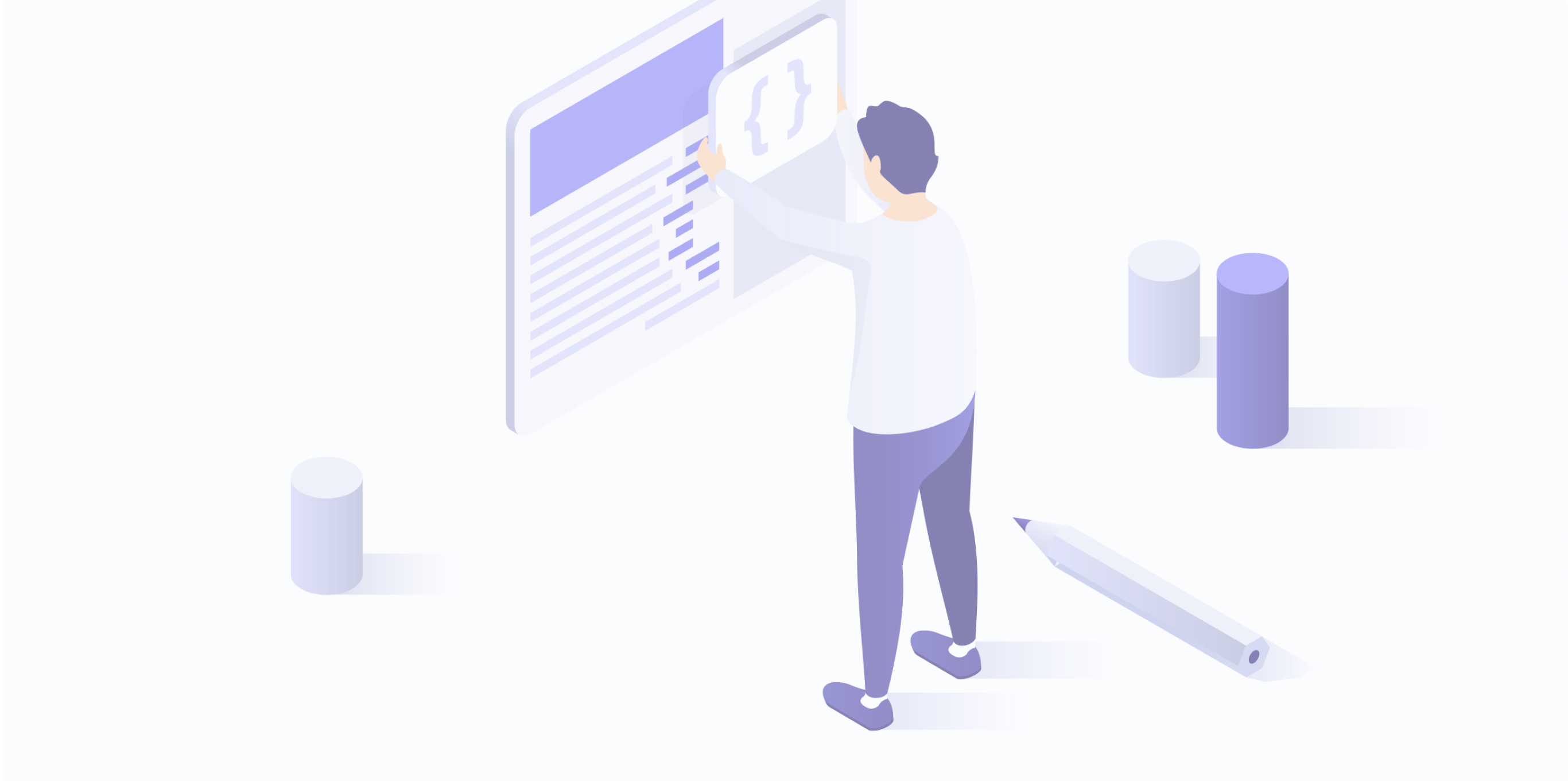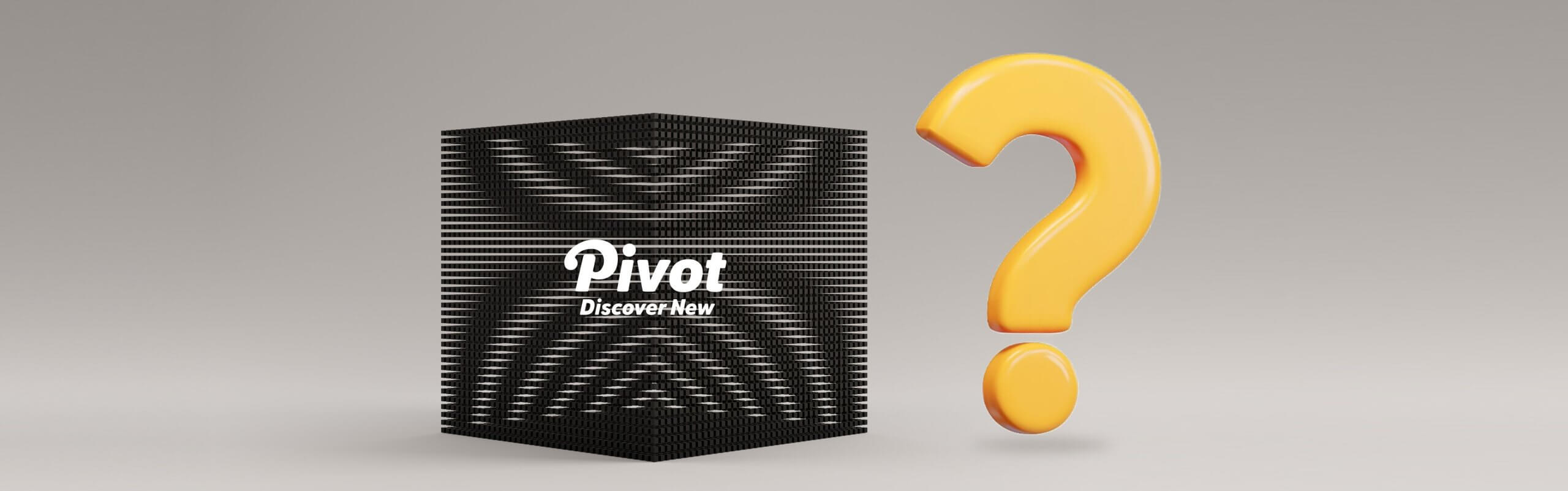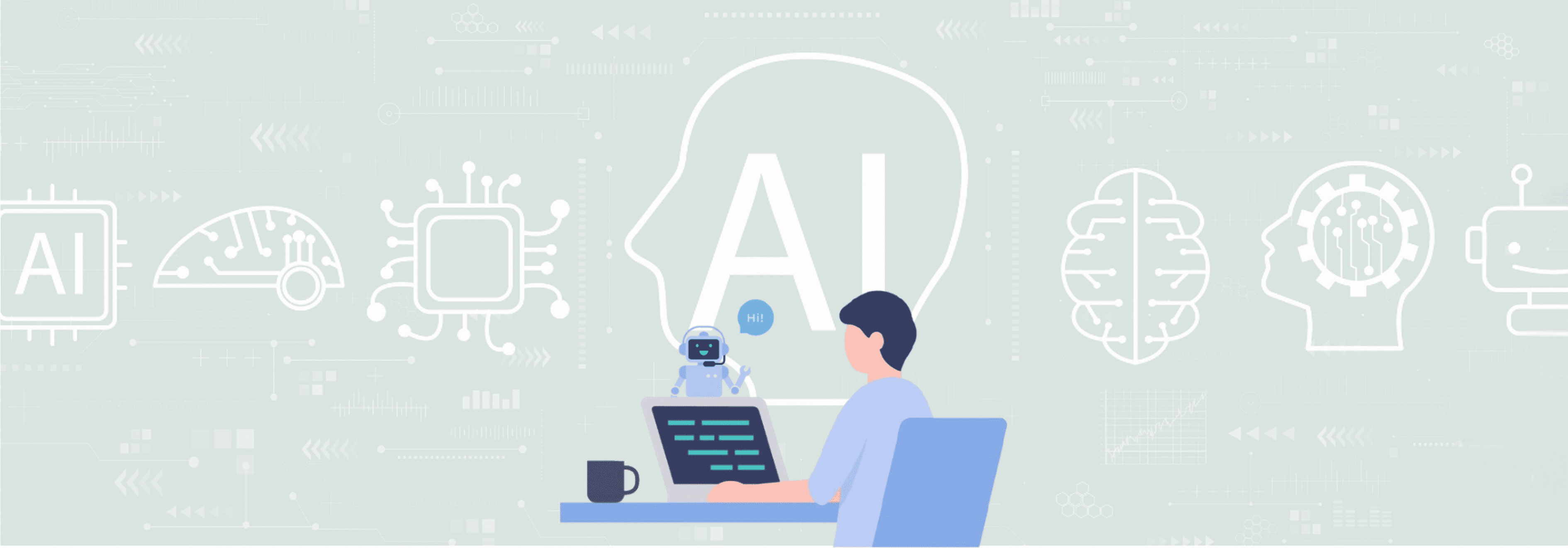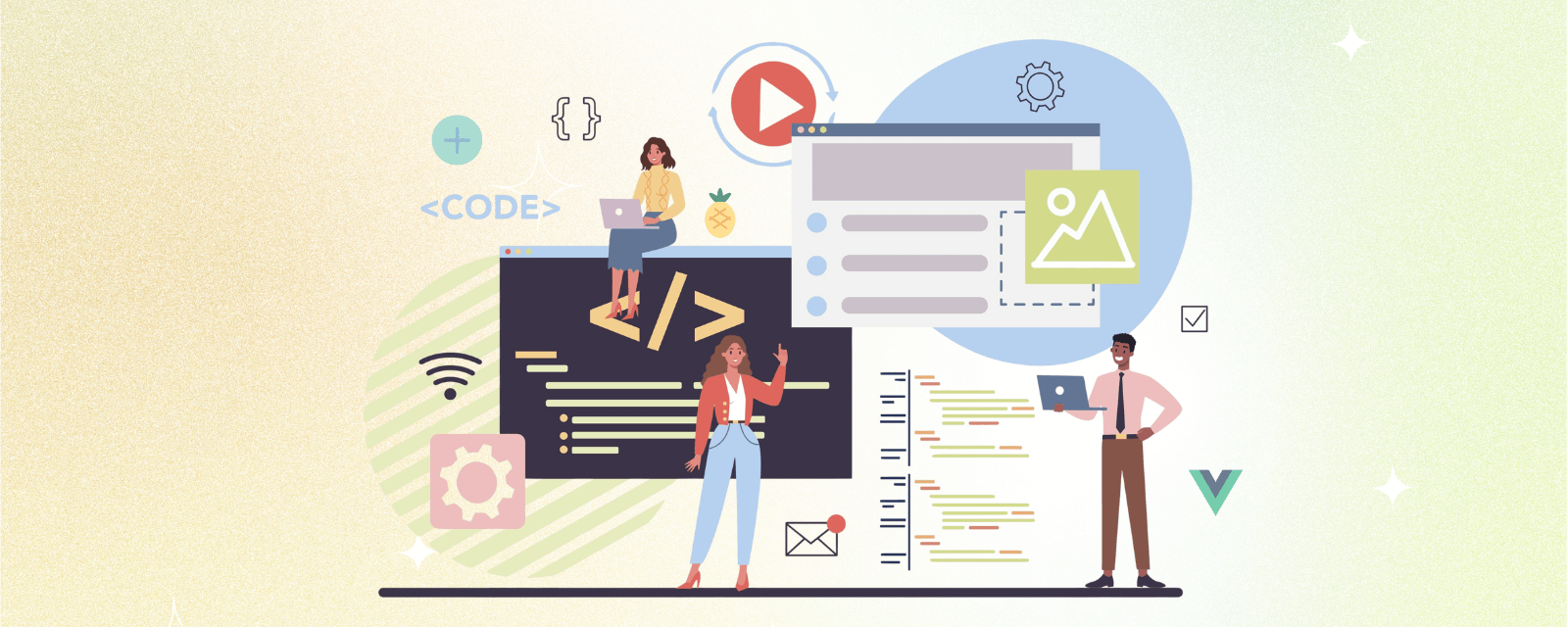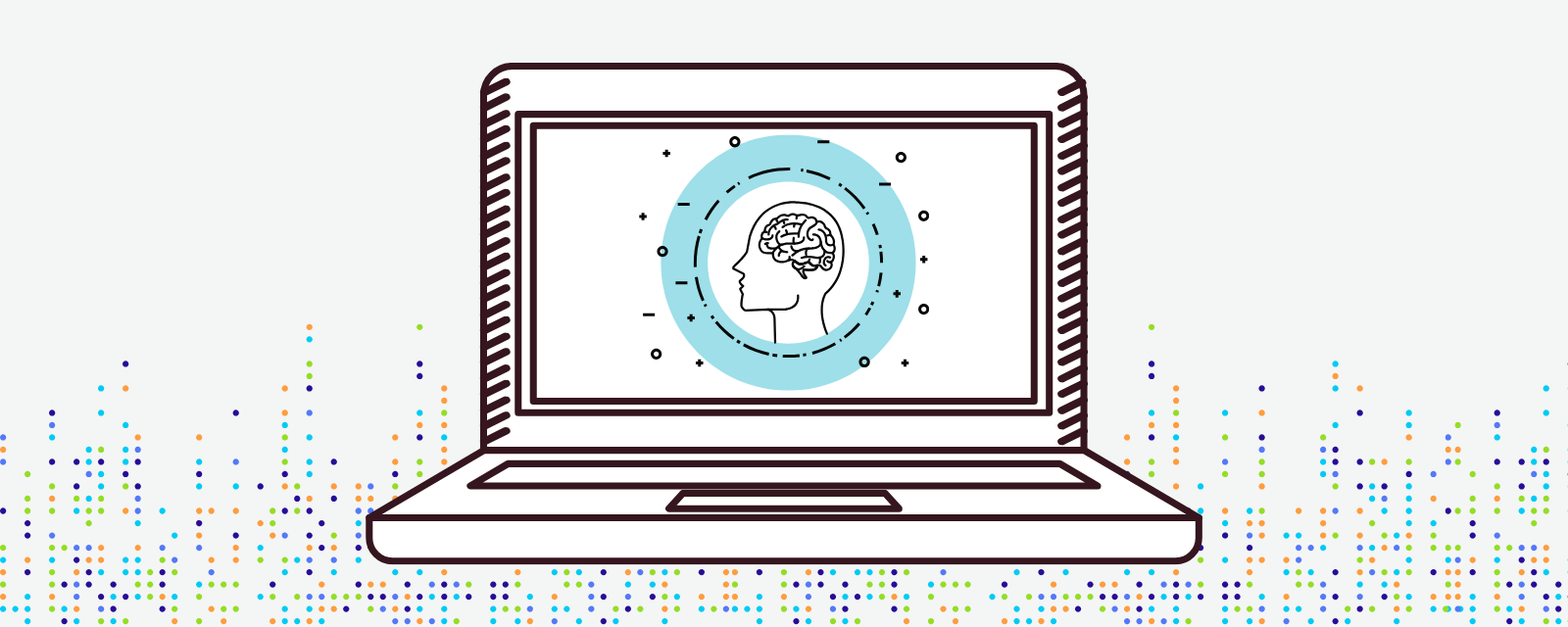メールが届かない!? 迷惑メールフォルダに入ってしまう!?…差出人設定に要注意!~システム開発

2021.12.10 (更新日 2025.6.27)

こんにちは。
WEBサイトのお問い合わせフォームで受付完了メールを送信したり、MAツールやCRMツールでメルマガを送信したり、
WEBアプリからメールを送信することは多々あると思いますが、
せっかく送ったメールが相手の迷惑メールボックスに入っていた…!なんて経験ありませんか?
今回は、メールマーケティングやメール送信機能を含むサービス運用をご担当されている方やWEBアプリでメール送信機能をシステム開発する際に、何に気をつければ迷惑メールにならないのか、迷惑メールの仕組みをお話します。
※スマホの通知やSMS(ショートメール)は仕組みが違うため、ここでは扱いません。
もくじ
メール送信機能をシステム開発するときに決めること
①メールサーバは何を使うか
WEBアプリからメールを送信するには、メールサーバが必要です。
・Outlook(Exchange)やGmailなど、すでに使っているメールサービス(メールサーバ)を使うか、
・WEBサーバにメールソフトウェア(sendmail/qmail/Postfixなど)を設置してメールサーバの機能を持たせるか、
を決めます。
それぞれメリット・デメリットがあるので、エンジニアに相談しましょう。
②メールの基本情報
以下の基本情報を決めます。
件名(Subject)
宛先(To/Cc/Bcc)
本文 メール形式(テキスト/HTML/添付ファイル有無)、内容
企画段階で決まっているかもしれませんね。
③文字コード
日本語で避けて通れないのが、文字コード問題です。
文字コードについて説明すると長くなるので割愛しますが、間違えると文字化けして読めなくなります。
通常はUTF-8で問題ないでしょう。
受信側が古いメールソフト(古い機種の携帯メールや古いシステム宛等)の場合は、指定の文字コードにします。
不安な方はエンジニアにご相談することをオススメします。
④差出人(From)
ここ重要! WEBサーバから送信する際は、気をつけないと迷惑メールになります。詳細は次の章以降で説明します。
⑤返信先(Reply-To)、エラーメール送信先(Return-Path)
この2つは設定しなくても支障はないです。設定しない場合は、差出人と同じに設定されます。
差出人のメールアドレスが送信専用でメールを受信できない場合は、設定が必要か検討しましょう。

メールはどう判断されて迷惑メールになるのか
ほとんどの人は、OutlookやGmail、プロバイダなど企業が運営しているメールサービスを使っていることと思います。弊社も5年以上前に、自社のメールサーバをやめて乗り換えました。
迷惑メールを迷惑メールフォルダに振り分けたり、そもそも受信させない、という機能は、もはやないと困るサービスで、使う側が何もしなくても設定されているケースも多々あります。
ではいったい、どう判断して迷惑メールとされるのか?
代表的なものを3つ説明します。
送信ドメイン認証
メールの差出人は、メールソフトを使えば、どのようにも設定して送信できます(メールサービスによっては、自分で変更できない場合もあります)。
銀行やクレジットカード会社の担当者であるかのように騙ることもできます。いわゆる「なりすましメール」というものです。
送信ドメイン認証では、メールの差出人のドメインが、DNSで宣言されたサーバから送られたものか判定します。
ドメインは世界でただひとつ、一企業(または一個人)が所有するものであり、DNSでドメイン情報を設定できるのは所有している人だけです。そのため、DNSで宣言されていれば正式 、 DNSで宣言されていなければ不正かもしれない、と判断されます。
※ドメイン:メールアドレスの@マーク以降
※DNS:Domain Name System
ブラックリスト
いくつかの団体で、ブラックリストを管理しています。メールサービスの運営側は、そのリストを参考に迷惑メールかどうか判断します。
間違ったメールアドレスに繰り返しメール送信してしまうと、スパムメールとしてドメインやサーバのIPアドレスがブラックリストに登録されてしまうことがあります。
登録されているかどうかは「mail blacklist」でググって、チェックサイトで確認します。間違って登録されてしまった場合は、解除申請をします。
(管理しているサイトは英語の場合が多いです)
本文解析
メール本文から迷惑メールにありがちな文言を解析し、迷惑メールと判断します。
怪しいサイトのURLを貼ってしまったりすると判定されるらしいです。あまり変なことを書かなければ問題ないと思います。
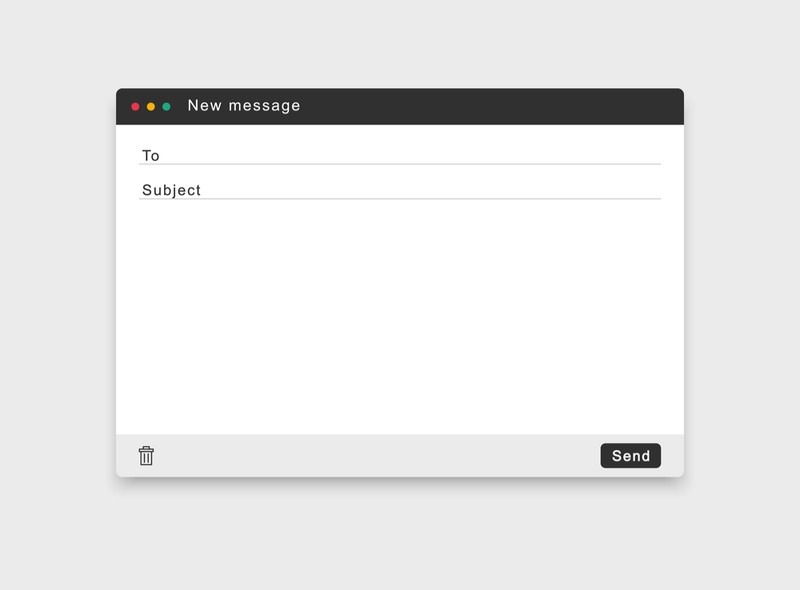
メールのヘッダで、送信ドメイン認証を確認してみよう
代表的なOutlookとGmailを、PCのブラウザで表示したときのメールヘッダ確認手順を記します。
Outlook (PCブラウザ)
一覧からは右クリック、詳細からは右上の「…」をクリック
「表示」>「メールの詳細を表示」
→メールのヘッダが表示されます。「spf」「dkim」を検索してください。
Gmail (PCブラウザ)
メールを開いて右上の「…」(三点は縦表示)をクリック
「メッセージのソースを表示」
→概要(重要な部分)が上部に表示されるため、見やすいです。

「PASS」と記載されていれば、送信ドメイン認証をPASSしています。
差出人(From)のドメインが送信ドメイン認証に使われる
新規サーバからメール送信するときや、差出人を変更するときは、送信ドメイン認証で使われる、差出人(From)の@マーク以降のドメインのDNS設定を確認・設定します。
PIVOTのメールアドレスであれば、pivot.jpや、メーリングリストで利用しているml.pivot.jp などがドメインです。
一度迷惑メールと認識されてしまうと解消に時間がかかる場合があるので、前もって準備できることとして必ず対応しましょう。
送信ドメイン認証は、SPF、DKIM、およびそれらの認証に失敗したときの対応を定めるDMARCという技術を使います。
すべて対応しておくことがベストな対応ですが、対応方法を増やすほどシステム開発のコストがかかります。
どんな技術かざっくり説明すると…
SPF : メールサーバの名前やIPアドレスをDNSに設定します。
DKIM : 前回のWEBサイト構築に欠かせない!「HTTPSって結局なんなの?」と同じように鍵を使い、公開鍵をDNSに設定します。メールに電子署名をつける設定も必要です。
DMARC : SPFやDKIMの認証に失敗したとき、なにもしない/隔離/拒否 のどの対応にするのか設定します。
新しいメールサーバに対してSPF、DKIMのいずれも設定されていないと何がおきるかというと…
すでにほかのサービスでメール運用されているドメインであれば、DMARCが設定されているかもしれません。その場合、DMARCの設定に従い、隔離されたり、拒否されてしまいます。
DMARCの設定がなかったり、「なにもしない」設定の場合は、受信側のメールサーバで判定するため遅延する場合があります。
今までメール運用していないドメインの場合は、しばらくは受信できるかもしれませんが、何かのタイミングで(例:メールサービス運営側の判断で例えば100回認証に失敗した場合等)迷惑メールと判断されてしまう可能性があります。
リリース直後はメールサーバのログをチェック
MicrosoftやiCloudなど、独自でブロックリストを持っているサービスにブロックされてしまう場合があります。
サービス側でブロックされると、宛先に届く前にサーバ間でブロックされるため、メールの送信に失敗します。
メールサーバのログに解消方法のURLが記載されていることもあるので、サービスのリリース直後は、メールサーバのログをチェックしましょう。

まとめ
今回の内容は少し専門的だったかもしれませんが、迷惑メール判定されないような設定をすることで、メルマガの開封率やコンバージョン率が上がる可能性は十分にあります!
ご自身で環境を確認したり設定を変更するのが難しい場合は、社内の情報システム部門に相談してみてはいかがでしょうか。
次回はさらにエンジニア向け、メールソースの読み方、SPF/DKIM/DMARCの確認方法を記載予定です。
「真ん中に『人』がいる
デジタルサービス」をつくりませんか。
お仕事のご相談やお見積もりのご依頼、具体的なご相談は、こちらからお問い合わせください。